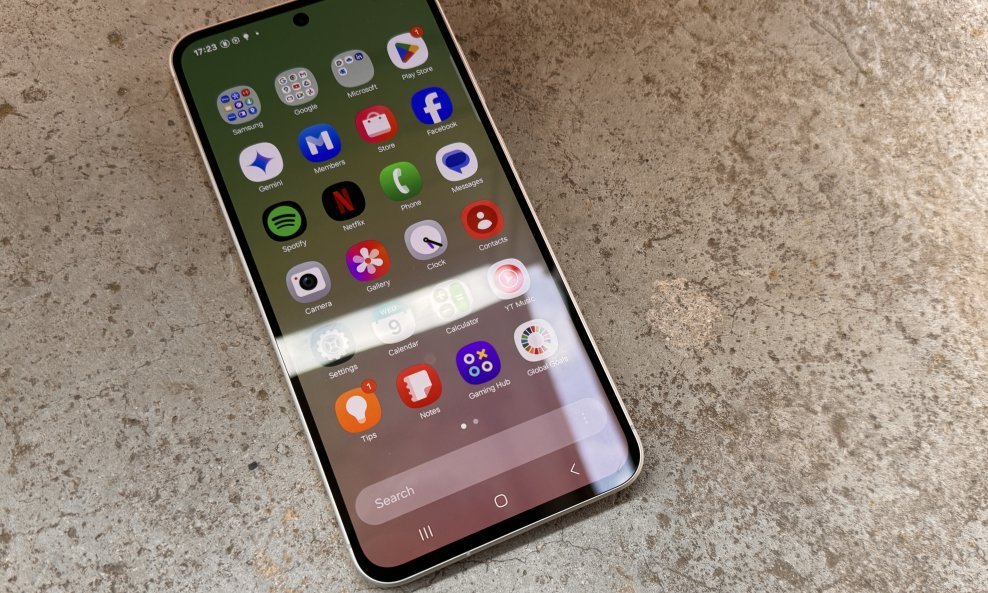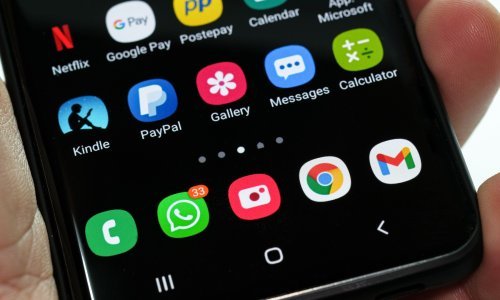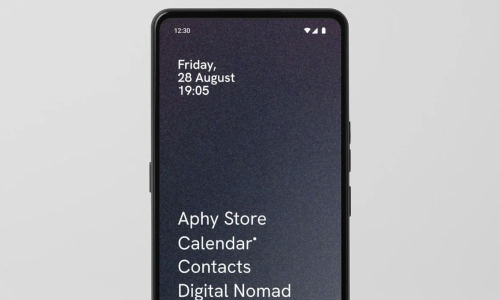Donosimo pregled šest jednostavnih i brzih radnji koje možete napraviti kako bi održali vaš pametni telefon u dobrom stanju
Instaliranje softverskih nadogradnji na pametni telefon s operativnim sustavom Android nužno je i korisno, ali nemojte se zaustaviti na tome.
Pogledajte što još možete (i trebate) napraviti kad se već bavite svojim uređajem, a što može pomoći kako bi radio brzo, glatko i pouzdano.
1) Pregledajte postavke
Koliko god softverske nadogradnje bile korisna, ponekad mogu promijeniti nekoliko postavki koje utječu na ponašanje vašeg mobitela. Zato pregled ključnih postavki treba doći na red odmah po instalaciji.
Na primjer, trebali biste provjeriti postavke mobilnih podataka jer je moguće kako su zbog nadogradnje, primjerice, resetirana upozorenja o korištenju podataka ili promijenjena ograničenja pozadinskih podataka.
Također, nadogradnje često uvode nove značajke ili sistemske aplikacije koje mogu promijeniti način na koji vaš telefon prikuplja, koristi ili dijeli vaše podatke. Stoga je dobra ideja pregledati i postavke privatnosti.
2) Ažurirajte aplikacije
Veće softverske nadogradnje uvode promjene koje mogu utjecati na način na koji aplikacije komuniciraju s operativnim sustavom. Ako su vaše aplikacije zastarjele, mogli biste imati problema s kompatibilnošću, neočekivanim pogreškama ili čestim rušenjima sustava.
Stoga je sljedeći korak provjeriti jesu li vaše aplikacije ažurirane. Otvorite trgovinu Google Play, kucnite sličicu svog profila u gornjem desnom kutu i odaberite Manage apps and device.
Potom kucnite Update all kako biste preuzeli i instalirali najnovije verzije instaliranih aplikacija.
3) Provjerite status pohrane
Nadogradnja bi mogla zauzeti više memorije za pohranu nego što je to bio ranije slučaj, što bi moglo biti problem ako je memorija već blizu punog kapaciteta.
Prema Googleovoj preporuci, barem 10 posto ukupne pohrane treba biti slobodno kako bi smartfon nesmetano radio. Bez ovog međuspremnika može doći do sporijeg rada uređaja, rušenja aplikacija i problema s instaliranjem budućih ažuriranja.
Kako biste provjerili status pohrane, otvorite Settings, pa Storage ili Settings, pa Device care i Storage.
Ako ponestaje prostora, ne morate nužno početi brisati svoje omiljene aplikacije ili fotografije. Umjesto toga, možete razmisliti o pražnjenju mape za smeće, brisanju predmemorije aplikacija i uklanjanju izvanmrežnog sadržaja poput preuzetih videozapisa ili nekorištenih datoteka.
4) Brisanje particije predmemorije (cachea)
Nadogradnje mogu ostaviti razne privremene datoteke na vašem uređaju. Nakon što instalacija završi možete ih sigurno izbrisati brisanjem particije predmemorije na telefonu. To također može pomoći u rješavanju problema poput neočekivanog pražnjenja baterije ili sporog rada.
Ne brinite - ovaj postupak neće izbrisati nikakve vaše osobne podatke. Jednostavno će očistiti sistemski otpad koji može utjecati na performanse.
Kako biste izbrisali particiju predmemorije, morat ćete pokrenuti telefon u načinu oporavka.
- Isključite uređaj.
- Istovremeno pritisnite i držite tipke za pojačavanje glasnoće i tipke za uključivanje/isključivanje ako imate Samsungov Galaxy. Na Pixelu ćete morati istovremeno pritisnuti i držati tipke za smanjivanje glasnoće i tipke za uključivanje/isključivanje. Drugi uređaji će vjerojatno koristiti neku od tih kombinacija.
- Držite tipke dok telefon ne uđe u način oporavka.
- Pomoću tipki za glasnoću označite opciju Wipe cache partition i pritisnite tipku za uključivanje/isključivanje kako biste ju odabrali.
- Odaberite Yes za potvrdu.
- Odaberite opciju Reboot now kako biste ponovno pokrenuli telefon.
Zaslon osjetljiv na dodir neće reagirati u načinu oporavka, pa ćete morati koristiti tipke za glasnoću za navigaciju kroz izbornik i tipku za uključivanje/isključivanje za odabir opcija.
5) Vraćanje na tvorničke postavke (ako je potrebno)
Iako su nadogradnje namijenjene poboljšanju vašeg uređaja, povremeno mogu uzrokovati probleme. Zbog toga možete naići na neočekivane greške, usporavanje performansi ili čak pad sustava.
Ako se ovi problemi nastave, čak i nakon što isprobate standardna rješenja poput brisanja predmemorije ili ponovnog pokretanja uređaja, vraćanje na tvorničke postavke moglo bi biti vaša najbolja opcija.
Ovo će izbrisati sve podatke i vratiti vaš telefon na izvorne postavke, što može riješiti trajne probleme sa softverom. Iako može zvučati drastično, većina Android telefona to olakšava.
Na primjer, možete vratiti Samsungov Galaxy na tvorničke postavke bez gubitka podataka. Slično tome, na drugim Androidima možete sigurnosno kopirati važne podatke na Google Drive, računalo ili vanjsku pohranu i vratiti ih nakon resetiranja.
6) Prijavite sve greške
Proizvođači originalne opreme za Google i Android obično su oprezni pri objavljivanju nadogradnji, prolaze kroz opsežno beta testiranje i postupno uvode ažuriranja kako bi smanjili probleme. Unatoč tome, uvijek postoji mogućnost neočekivanog ponašanja ili pogreški.
Zato većina Androida ima ugrađeni alat za povratne informacije koji omogućuje izravno prijavljivanje grešaka proizvođaču ili Googleu.
Obično ga možete pronaći pod Settings, pa About phone i zatim Send feedback about this device, piše Make Use Of.